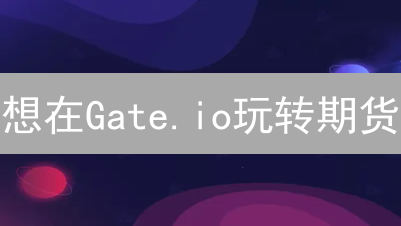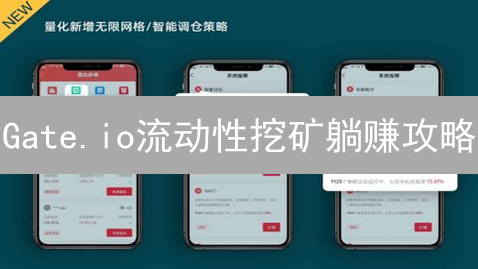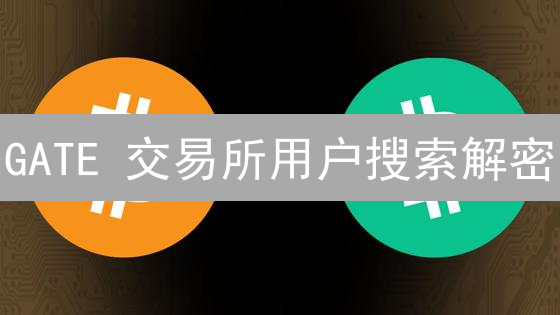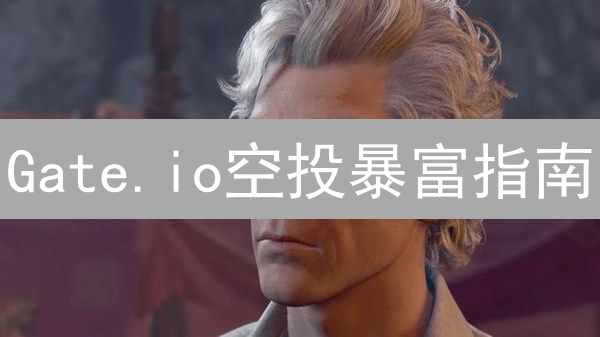Gate.io 资产安全警报!立即启用双重验证(2FA)
Gate.io 双重验证开启教程
什么是双重验证 (2FA)?
双重验证 (2FA),亦称多重身份验证 (MFA),是一种安全强化机制,它要求用户在登录或其他敏感操作时,提供至少两种不同的身份验证因素,以多重方式验证其身份。与仅依赖用户名和密码的传统单因素身份验证相比,2FA 显著提升了安全性,有效降低账户被盗用的风险。即使攻击者成功窃取或破解了用户的密码,仍然需要掌握用户拥有的第二个身份验证因素才能成功访问账户。这如同为账户设置了双重防护,极大地增加了攻击难度。
在加密货币交易平台,例如 Gate.io,启用 2FA 是保护您的数字资产免受未经授权访问的至关重要的安全措施。加密货币账户存储着用户的资金和交易信息,因此成为黑客攻击的重点目标。通过启用 2FA,您可以为您的账户增加一层额外的安全保障,即使您的密码泄露,也能有效阻止未经授权的访问尝试。常见的 2FA 形式包括基于时间的一次性密码 (TOTP) 应用程序(例如 Google Authenticator 或 Authy)、短信验证码、硬件安全密钥(例如 YubiKey)等。选择合适的 2FA 方式并正确配置,能够有效保护您的加密货币资产安全。
为什么需要在Gate.io上启用双重验证?
Gate.io作为全球领先的加密货币交易平台之一,汇聚了庞大的用户群体和海量的数字资产。由于加密货币交易所存储着高价值的数字资产,因此它们自然成为黑客和恶意行为者的重点攻击目标,企图通过各种手段窃取用户的资金。启用双重验证(2FA)是增强Gate.io账户安全性的关键措施,能有效阻止未经授权的访问,即便攻击者成功获得了您的用户名和密码,也难以突破第二重安全屏障。
- 有效防止未经授权的访问: 即使您的密码不幸泄露,黑客仍然需要掌握您的第二重验证因素(例如:Google Authenticator生成的动态验证码、短信验证码或硬件安全密钥)才能成功登录您的账户。这极大地增加了攻击的难度,有效防止账户被盗用。
- 全方位保护您的资金安全: 启用双重验证后,任何提款或交易操作都需要通过第二重验证。这意味着即使黑客能够登录您的账户,他们也无法在没有您的第二重验证因素的情况下转移您的资金,从而有效防止未经授权的提款和交易,确保您的数字资产安全。
- 显著增强账户整体安全: 双重验证是一种强大的安全机制,能够有效抵御多种常见的网络攻击,包括网络钓鱼、恶意软件攻击、中间人攻击以及暴力破解等。通过增加额外的安全层,2FA 能够显著降低账户被盗的风险,提升账户的整体安全级别。
- 满足日益严格的合规性要求: 随着加密货币行业的不断发展,监管机构对加密货币交易所的安全要求也日益严格。为了保护用户资产和维护市场秩序,许多司法管辖区已经要求加密货币交易所实施强有力的安全措施,其中就包括强制或推荐用户启用双重验证功能。启用 2FA 也是平台合规运营的重要组成部分。
Gate.io 支持的双重验证方式
为了增强账户安全,Gate.io 提供了多种双重验证(2FA)选项,确保即使密码泄露,也能有效防止未经授权的访问。
- Google Authenticator 或其他基于时间的一次性密码 (TOTP) 应用程序: 这是目前应用最为广泛的 2FA 形式。 其工作原理是利用智能手机上的身份验证器应用程序,如 Google Authenticator、Authy 或 Microsoft Authenticator 等,生成遵循 RFC 6238 标准的、具有时间敏感性的六位或八位数字代码。 这些代码每隔 30 秒或 60 秒自动刷新,确保每个代码只能使用一次。 在登录账户、提现资金、更改安全设置等敏感操作时,系统会要求用户输入当前显示的 TOTP 代码,从而验证用户的身份。使用 TOTP 应用的优势在于其独立性,即使在没有网络连接的环境下,也能正常生成验证码,提高了使用的便捷性和可靠性。
- 短信验证码 (SMS 2FA): 另一种可用的 2FA 选项是通过短信接收验证码。 当您尝试登录或执行敏感操作时,Gate.io 会将包含一个随机生成验证码的短信发送到您注册的手机号码上。 您需要在指定的页面输入该验证码,以完成身份验证。 虽然短信验证码使用方便,但其安全性相对较低,容易受到 SIM 卡交换攻击、短信拦截等安全威胁的影响。
出于安全考虑,强烈建议用户优先选择 Google Authenticator 或其他 TOTP 应用程序作为 2FA 方式。 与 SMS 2FA 相比,TOTP 应用程序在离线环境下也能工作,且不易受到 SIM 卡交换攻击或短信拦截等攻击手段的影响,安全性更高。 SIM 卡交换攻击是指攻击者通过欺骗手段,将受害者的手机号码转移到攻击者控制的 SIM 卡上,从而接收受害者的短信,包括 2FA 验证码。 使用 TOTP 应用程序可以有效防范此类攻击,更好地保护您的 Gate.io 账户安全。在启用2FA前,请务必备份您的密钥或恢复码,以防手机丢失或更换时无法访问您的账户。
如何在 Gate.io 上启用双重验证 (Google Authenticator)?
为了增强您Gate.io账户的安全性,强烈建议启用双重验证(2FA)。 使用Google Authenticator是一种常见的且安全的方式。 以下是使用Google Authenticator在Gate.io上启用双重验证的详细逐步指南:
步骤1:下载并安装 Google Authenticator 应用
如果您尚未安装,请在您的智能手机上下载并安装 Google Authenticator 应用。 该应用可在App Store (iOS) 和 Google Play Store (Android) 上免费获取。搜索“Google Authenticator”并下载官方应用。
步骤2:登录您的 Gate.io 账户
在您的计算机或移动设备上,使用您的用户名和密码登录您的 Gate.io 账户。确保您访问的是官方 Gate.io 网站或应用,以避免网络钓鱼攻击。
步骤3:导航至安全设置
登录后,找到账户安全设置。通常,您可以在个人资料设置或账户设置中找到“安全”或“安全中心”选项。点击进入安全设置页面。
步骤4:启用双重验证
在安全设置页面中,找到“双重验证 (2FA)”或类似的选项。点击“启用”或“开启”按钮。Gate.io可能会提供多种2FA方式,选择“Google Authenticator”。
步骤5:扫描二维码或手动输入密钥
Gate.io 将显示一个二维码和一个密钥。打开您的 Google Authenticator 应用,点击 "+" 按钮(或类似的按钮,用于添加新账户)。您可以选择扫描二维码或手动输入密钥。如果选择手动输入,请务必准确输入显示的密钥。
步骤6:验证您的 Google Authenticator 代码
Google Authenticator 应用将生成一个 6 位数(或更多位数)的验证码。该验证码会每隔一段时间自动更新。在 Gate.io 网站或应用上,输入当前显示的验证码,然后点击“确认”或“启用”按钮。
步骤7:备份您的恢复密钥
启用 2FA 后,Gate.io 通常会提供一个恢复密钥或备份代码。请务必将此恢复密钥安全地存储在离线环境中,例如写在纸上并保存在安全的地方。如果您的手机丢失或 Google Authenticator 应用出现问题,您可以使用恢复密钥来重新访问您的 Gate.io 账户。
步骤8:完成设置
按照 Gate.io 上的提示完成双重验证的设置。成功启用 2FA 后,每次您登录 Gate.io 或进行提现等敏感操作时,都需要输入 Google Authenticator 应用生成的验证码。
重要提示:
- 切勿与任何人分享您的 Google Authenticator 验证码或恢复密钥。
- 定期检查您的安全设置,确保您的 2FA 设置仍然有效。
- 如果您的手机丢失或 Google Authenticator 应用出现问题,请立即使用您的恢复密钥重置 2FA,或联系 Gate.io 客服寻求帮助。
- 为了账户安全,建议同时启用其他的安全措施,如防钓鱼码等。
步骤 1:下载并安装 Google Authenticator 应用
如果您尚未安装 Google Authenticator 应用,请立即前往您的应用商店(Apple App Store 针对 iOS 用户,Google Play Store 针对 Android 用户)搜索并下载安装。Google Authenticator 是一款免费且广泛使用的双因素身份验证(2FA)应用,通过生成基于时间的动态验证码,为您的账户提供额外的安全保障。除了 Google Authenticator 之外,您也可以选择其他兼容的 TOTP(Time-Based One-Time Password,基于时间的一次性密码)应用,例如 Authy 或 Microsoft Authenticator。这些替代应用通常也提供类似的功能,并可能包含额外的特性,如跨设备备份和同步,方便您在不同设备上管理您的 2FA 设置。选择您偏好的应用,并确保它是来自官方渠道的正版应用,以避免安全风险。
步骤 2:登录您的 Gate.io 账户
访问 Gate.io 官方网站,确保您访问的是正确的网址,以防止网络钓鱼攻击。在登录页面,使用您已注册的用户名(或电子邮件地址/手机号码)和密码安全地登录您的账户。请务必启用双重验证(2FA),例如使用 Google Authenticator 或短信验证,以增强账户的安全性,防止未经授权的访问。如果忘记密码,请使用“忘记密码”功能进行重置,并按照系统提示操作。登录成功后,您将可以访问您的 Gate.io 账户仪表盘,开始进行加密货币交易和管理。
步骤 3:导航到安全设置
成功登录账户后,为了提升账户的安全性,您需要访问安全设置页面。有两种方式可以进入:
方式一:通过个人资料下拉菜单
- 将鼠标指针移动到页面右上角,找到您的个人资料图标(通常是您的头像或一个默认图标)。
- 将鼠标悬停在该图标上,系统会弹出一个下拉菜单。
- 在下拉菜单中,找到并点击“安全中心”选项。这将直接引导您进入账户安全设置页面。
方式二:通过账户设置页面
- 点击页面右上角的个人资料图标,进入您的个人资料页面。
- 在个人资料页面中,寻找与账户安全相关的选项,例如“账户安全”、“安全设置”或类似的链接。
- 点击该链接,即可进入账户安全设置页面。
无论您选择哪种方式,都请务必仔细检查您是否已成功进入安全设置页面,并确保URL地址栏中显示的是官方网站的地址,以防钓鱼网站。
步骤 4:找到双重验证 (2FA) 设置
在安全中心页面上,仔细查找与账户安全相关的部分,通常标记为“安全设置”、“账户保护”或类似名称。在该区域内,重点寻找“双重验证”或“2FA 验证”选项。某些平台可能会使用不同的术语,例如“两步验证”或“多因素验证”,但它们都指代相同的安全机制。 请务必仔细阅读页面上的标签和描述,以准确定位双重验证设置。
步骤 5:选择 Google Authenticator 验证
为了增强您的账户安全性,您可以选择 Google Authenticator 作为双重验证(2FA)方式。 2FA 是一种安全措施,它要求您在登录时提供两种不同的身份验证因素,从而防止未经授权的访问,即使您的密码泄露也是如此。
找到 "Google Authenticator" 选项,它通常位于账户安全设置或双重验证设置部分。点击 "Google Authenticator" 旁边的 “启用” 或 “设置” 按钮。不同的平台可能使用略微不同的措辞,但其含义是相同的:开始设置 Google Authenticator。
启用后,系统会引导您完成设置过程,这通常包括扫描二维码或手动输入密钥到您的 Google Authenticator 应用程序中。请务必妥善保存密钥,以防您丢失手机或需要恢复您的账户。
步骤 6:扫描二维码或手动输入密钥配置双重验证
为了增强您的 Gate.io 账户安全,平台将在此步骤中生成一个唯一的二维码和相应的密钥。您需要使用 Google Authenticator 或其他兼容的身份验证器应用来配置双重验证(2FA)。
启动您设备上的 Google Authenticator 应用,并寻找添加新账户的选项,通常表示为一个 “+” 按钮或类似的图标。 点击该按钮后,您将看到两个选项: 扫描条形码 (即二维码)和 手动输入提供的密钥 。
推荐使用扫描二维码方式: 将您的移动设备摄像头对准 Gate.io 页面上显示的二维码。Authenticator 应用将自动识别并添加您的 Gate.io 账户信息。
若选择手动输入密钥: 请务必仔细核对 Gate.io 提供的密钥(一串字母和数字组合)。手动输入时,区分大小写至关重要,避免输入错误。输入完成后,Authenticator 应用将会生成一个动态验证码,此验证码将用于您后续的登录和交易验证。
请妥善保管您的密钥,建议您将其备份在安全的地方。如果您的手机丢失或 Authenticator 应用出现问题,备份的密钥将用于恢复您的双重验证设置。
步骤 7:输入验证码
为了完成Gate.io的双重验证(2FA)设置,您需要在Google Authenticator应用中找到并输入当前有效的验证码。打开您手机上的Google Authenticator应用程序,找到与您的Gate.io账户关联的条目。该条目会显示一个由六位数字组成的验证码,此验证码是动态生成的,具有时间敏感性,通常每隔30秒会自动更新一次,以增强安全性。
请务必在Gate.io网站上显示的相应输入框中准确、及时地输入这六位数字。由于验证码会定期更换,请特别留意其剩余有效时间。如果验证码已经失效,请立即使用应用中显示的最新验证码。如果在输入过程中验证码过期,系统将会提示您输入新的验证码。正确输入验证码后,点击确认按钮,您的Gate.io账户的双重验证功能将被成功启用,从而显著提升账户的安全级别,有效防止未经授权的访问。
注意:请确保您的手机时间和Google Authenticator应用时间与Gate.io服务器时间同步,否则可能会导致验证码错误。如果遇到验证码错误的问题,请检查您的手机时间和应用时间,并进行同步。
步骤 8:安全保存您的备份密钥
为了保障您账户的安全,Gate.io 将生成一个唯一的备份密钥。 务必妥善保管此备份密钥 。 这个备份密钥是您恢复账户访问权限的关键,尤其是在您丢失手机、更换设备或无法访问 Google Authenticator 应用程序时。 如果没有备份密钥,您可能将永久失去对您Gate.io账户的访问权限。
我们强烈建议您采取以下措施来安全存储备份密钥:
- 手写备份并离线存储: 将备份密钥清晰地抄写在纸上,并将其存放在一个安全且不易丢失的地方,例如保险箱或银行保管箱。 避免将备份密钥保存在电脑或手机等联网设备中,以防止黑客攻击。
- 使用密码管理器: 使用信誉良好且安全的密码管理器(例如LastPass、1Password 或 KeePass)来加密存储您的备份密钥。 确保您选择的密码管理器具有强大的加密功能,并且您设置了安全的主密码。
- 考虑多重备份: 创建多个备份密钥副本,并将它们存放在不同的安全地点。 这样,即使一个备份丢失或损坏,您仍然可以通过其他备份恢复您的账户。
- 永远不要在线共享: 绝对不要通过电子邮件、短信或其他在线渠道共享您的备份密钥。 Gate.io 的工作人员永远不会要求您提供备份密钥。
请记住,保护您的备份密钥的责任完全在于您自己。 定期检查您的备份密钥是否仍然可用且易于访问。 为了最大程度地确保安全性,您可以定期生成新的备份密钥并销毁旧的密钥(请注意,生成新的备份密钥可能需要重新设置您的双重验证)。 通过认真对待备份密钥的保管,您可以确保即使在发生意外情况时,也能始终控制您的Gate.io账户。
步骤 9:完成双重验证设置
点击 “启用” 或 “完成” 按钮,取决于您使用的平台或应用程序,以最终完成双重验证(2FA)的配置。在点击之前,请务必仔细核对所有设置,确保您已经妥善保存了恢复密钥或备份码。这是非常关键的一步,因为这些信息将是您在无法访问验证器应用程序或硬件令牌时,重新获得账户访问权限的唯一途径。如果平台提供了多种启用方式,比如短信验证码、验证器应用生成码或硬件密钥,请选择您认为最安全且方便的方式。启用后,尝试使用双重验证登录一次,以确保设置正确无误,并且您完全理解整个登录流程。在成功完成首次双重验证登录后,您可以放心地开始使用双重验证来保护您的账户安全。
步骤 10:测试双重验证
完成双重验证 (2FA) 的设置后,务必进行彻底测试,以确保其功能正常运作。退出您的 Gate.io 账户是验证 2FA 设置的关键一步。 点击 "退出" 或 "注销" 按钮,彻底退出当前会话。
重新登录 Gate.io 账户时,系统会提示您输入用户名和密码。这是标准登录流程的一部分。 仔细输入您的凭据以继续。
成功输入密码后,系统将提示您输入由 Google Authenticator 应用生成的验证码。 打开您的 Google Authenticator 应用。 该应用程序会定期生成新的六位数字验证码。 请注意,验证码具有时效性,通常每 30 秒更换一次。确保您在验证码过期之前输入当前的验证码。
在 Gate.io 登录页面上,准确输入 Google Authenticator 应用中显示的当前验证码。 正确输入验证码后,点击 "登录" 按钮。
如果一切设置正确,您应该能够成功登录到您的 Gate.io 账户。 这表明您的双重验证已成功启用并正常工作。如果在登录过程中遇到任何问题,例如验证码错误或无法访问 Google Authenticator 应用,请立即检查您的设置或联系 Gate.io 的客户支持寻求帮助。 务必保存好您的 2FA 恢复密钥,以便在您无法访问 Google Authenticator 应用时恢复您的账户。
如何在 Gate.io 上启用双重验证 (SMS 2FA)?
尽管安全专家通常建议使用更安全的方式,例如基于时间的一次性密码 (TOTP) 应用程序(例如 Google Authenticator 或 Authy),但在某些特定情况下,您可能仍然需要使用短信双重验证 (SMS 2FA)。例如,在无法使用智能手机或TOTP应用程序的情况下。以下是启用 SMS 2FA 的详细步骤,请务必权衡风险并考虑更安全的替代方案:
请注意:使用 SMS 2FA 相比于其他方式安全性较低,因为它容易受到 SIM 卡交换攻击和其他基于手机运营商的安全漏洞的影响。强烈建议您在条件允许的情况下,使用 TOTP 应用程序或硬件安全密钥。
步骤 1-3: 与上述 Google Authenticator 步骤相同。登录 Gate.io 账户并导航到安全中心。步骤 4:定位双重验证 (2FA) 设置
在安全中心或账户安全设置页面上,仔细查找标记为“双重验证”、“两步验证”或“2FA验证”的区域。不同平台可能使用略有不同的术语,但其含义相同:都需要额外的验证步骤才能访问您的帐户。 请注意,某些平台可能会将 2FA 设置隐藏在子菜单中,例如“高级安全设置”或“身份验证”。仔细检查所有相关选项卡或链接,确保找到正确的 2FA 配置。
步骤 5:选择 SMS 验证
为了增强您的账户安全性,您可以选择启用 SMS 验证。点击 “SMS 验证” 旁边的 “启用” 或 “设置” 按钮,开始配置流程。启用 SMS 验证后,每次登录或进行敏感操作时,系统将向您的手机发送包含验证码的短信,您需要输入该验证码才能完成操作。这可以有效防止未经授权的访问,即使您的密码泄露,攻击者也无法仅凭密码登录您的账户。请确保您输入的手机号码准确无误,并妥善保管收到的验证码。
步骤 6:验证您的手机号码
为了保障您的账户安全,Gate.io 会要求您验证您的手机号码。这一步骤旨在确保只有您可以访问您的账户,并防止未经授权的活动。
请准确输入您注册时使用的手机号码,确保国家/地区代码正确选择。然后,点击 “发送验证码” 按钮。 Gate.io 会立即向您的手机号码发送一条包含 6 位数字验证码的短信。请注意,短信发送可能存在延迟,具体时间取决于您的运营商和网络状况。如果长时间未收到验证码,请检查您的手机是否拦截了来自未知号码的短信,或者尝试重新发送验证码。
请在页面提供的文本框中输入您收到的验证码,并仔细核对,确保输入无误。验证码通常具有时效性,请在有效期内完成验证。如果验证码过期,您需要重新获取。
完成手机号码验证后,您的账户安全性将得到进一步提升。请妥善保管您的手机,并定期检查您的账户安全设置。
步骤 7:输入验证码
完成安全验证流程的关键一步是输入验证码。当您在Gate.io网站上发起提币或其他安全敏感操作时,系统会向您注册时绑定的手机号码发送一条包含验证码的短信。请务必在提供的文本框或相应的字段中准确无误地输入该验证码。
请注意以下几点:
- 时效性: 验证码具有时效性,通常只有几分钟的有效期。如果在规定时间内没有输入,验证码将会失效,需要重新获取。请尽快输入收到的验证码,避免超时。
- 准确性: 务必仔细核对验证码的每一位数字,确保输入正确。错误的验证码将导致操作失败。
- 安全性: 不要将验证码透露给任何人,包括Gate.io的客服人员。验证码是保护您账户安全的重要屏障。
- 接收问题: 如果长时间未收到验证码,请检查您的手机信号是否良好,或者尝试重新发送验证码。有时网络延迟可能会导致验证码发送延迟。也可以检查是否被手机安全软件拦截。
- 防钓鱼: 请务必确认您正在访问的是Gate.io官方网站,谨防钓鱼网站窃取您的验证码。
步骤 8:完成 SMS 2FA 设置
设置完成后,系统会提示您启用双重验证。 点击 “启用” 按钮,正式激活您账户的 SMS 2FA 功能。如果您在设置过程中选择了稍后启用,则点击 “完成” 按钮退出设置向导。 启用后,每次登录或进行敏感操作时,系统都会向您的注册手机号码发送一个包含验证码的短信。
请务必妥善保管您的备用恢复码(如果在设置过程中已生成)。如果您的手机丢失、无法接收短信或更换了手机号码,恢复码将是您重新获得账户访问权限的唯一途径。将恢复码打印出来并存放在安全的地方,或使用密码管理器等工具进行加密存储。
完成 SMS 2FA 设置后,建议您检查账户的安全设置,确保所有信息都是准确无误的。同时,定期检查您的手机号码是否仍然有效,如有变更,请及时更新,以确保您能正常接收验证码短信。
步骤 9:验证双重验证设置
为了确保您的双重验证(2FA)已成功配置并正常运行,请执行以下步骤:
- 退出您的 Gate.io 账户: 安全退出当前登录的 Gate.io 账户。
- 重新登录: 使用您的用户名和密码尝试重新登录 Gate.io 账户。
- 验证过程: 系统会提示您输入密码以及通过短信或身份验证器应用程序(例如 Google Authenticator、Authy)收到的验证码。
- 输入验证码: 输入您收到的短信验证码或身份验证器应用程序生成的动态验证码。
- 登录成功: 成功输入验证码后,您应该能够顺利登录您的 Gate.io 账户。 这表示双重验证已成功启用。
如果您无法收到短信验证码或身份验证器应用程序出现问题,请检查您的手机信号、时间设置或身份验证器应用程序的配置。 如果问题仍然存在,请联系 Gate.io 客服寻求帮助,重置或调整您的双重验证设置,以确保账户安全。
如果我丢失了我的双重验证设备或备份密钥怎么办?
当您无法访问双重验证设备(如手机,硬件令牌)或遗失了备份密钥时,恢复您的Gate.io账户访问权限将需要特定的步骤。这种情况下,您必须立即联系Gate.io的官方客户支持团队。
为了验证您的身份并证明您是账户的合法所有者,您可能需要提交身份证明文件。这些文件可能包括政府颁发的身份证件(如护照、驾驶执照或国民身份证)以及其他能够证明账户所有权的辅助材料。 Gate.io的客服人员将指导您完成身份验证流程。
请注意,账户恢复过程可能需要几个工作日来完成。这是因为Gate.io需要进行彻底的安全检查,以防止未经授权的访问并保护您的账户安全。您在验证过程中的配合将有助于加快恢复速度。
为了避免将来发生类似情况,强烈建议您采取预防措施,例如:
- 妥善保管双重验证设备: 确保您的手机或其他2FA设备安全可靠,并设置密码或生物识别锁定,以防止未经授权的访问。
- 备份您的双重验证密钥: 在设置2FA时,务必备份您的恢复密钥(通常是二维码或一串字符)。将这些密钥保存在安全的地方,例如加密的云存储、密码管理器或离线存储。
- 定期检查2FA设置: 定期检查您的Gate.io账户的2FA设置,确保设备和恢复密钥仍然有效且可访问。
采取以上预防措施可以显著降低因丢失2FA设备或密钥而导致账户无法访问的风险,保障您的数字资产安全。
重要提示和最佳实践
- 务必安全地保存您的备份密钥。 备份密钥是恢复您账户访问权限的关键,尤其是在您丢失设备或无法访问双重验证的情况下。将其写在纸上,并分散存储在多个安全且防火防潮的地方,避免集中风险。另一种选择是使用信誉良好的密码管理器进行加密存储,确保密码管理器本身采用强大的主密码和双重验证。定期测试备份密钥的有效性,以确保在紧急情况下可以成功恢复。
- 不要与任何人分享您的 Google Authenticator 验证码或 SMS 验证码。 这些验证码是您账户的重要安全层。任何获得这些验证码的人都可以未经授权地访问您的账户。即使是声称来自 Gate.io 官方的人员索取验证码,也务必保持警惕,因为官方人员绝不会主动索取这些信息。启用防钓鱼代码,以便确认Gate.io官方邮件的真实性。
- 定期检查您的 Gate.io 账户活动。 密切关注您的交易历史、登录记录和安全设置。如果您发现任何可疑活动,例如未经授权的交易或陌生的登录尝试,请立即更改您的密码,并联系 Gate.io 的客户支持团队进行调查。考虑设置交易通知,以便在任何交易发生时收到提醒。
- 注意网络钓鱼诈骗。 黑客可能会创建与 Gate.io 官方网站极其相似的虚假网站,或发送伪装成 Gate.io 的电子邮件,诱骗您输入用户名、密码和双重验证码。 在点击任何链接或输入您的凭据之前,请务必仔细检查发件人的电子邮件地址和网站的 URL。确认域名是否正确,并留意任何拼写错误或异常之处。使用Gate.io官方app或将其加入书签,并直接从书签访问,避免通过搜索链接进入。验证网站的SSL证书是否有效。
- 定期更新您的密码。 密码应足够复杂且难以猜测。使用包含大小写字母、数字和符号的强密码,并且避免使用容易猜到的信息,例如生日或常用词汇。定期更换密码,尤其是在您怀疑账户安全受到威胁时。避免在多个网站上使用相同的密码,以降低密码泄露的风险。启用Gate.io的反网络钓鱼设置,以自定义的反钓鱼代码来验证您收到的电子邮件是否来自Gate.io。
- 考虑使用硬件钱包来存储您的加密货币。 硬件钱包是一种专门设计的物理设备,可将您的私钥离线存储,从而有效隔离私钥与互联网的连接,大大降低被黑客远程攻击的风险。使用硬件钱包进行交易时,交易签名过程在硬件钱包内部完成,进一步增强了安全性。备份硬件钱包的助记词,并将其安全地离线存储。
通过遵循这些步骤和最佳实践,并密切关注加密货币安全领域的最新动态,您可以显著提高您 Gate.io 账户的安全性,最大程度地降低风险,并保护您的数字资产免受未经授权的访问。